メール配信システムとしてCyfons(サイフォンス)を利用してみたいのですが、私のようなパソコン初心者でも使いこなせますでしょうか?

Cyfons(サイフォンス)とは?
Cyfons(サイフォンス)とは、メール配信システムと会員サイト作成を行える「買い切りツール」です。
一度購入すればランニングコストはサーバー代のみで運営できます。
この記事では、そんな悩みを解決します。
実際にCyfons(サイフォンス)を立ち上げ、メールを配信するまでを画像付きでわかりやすく紹介していきますので、ぜひ最後までご覧ください。
私自身の実績としては、メール配信システムを数年間使用し登録者数は千名以上まで増やしました。現在は運営上「メール配信システム」を利用していないのですが、ステップメールなどを使用することによって「営業を自動化」出来るため、便利に使っていた感じです。
そんな外部のメール配信システムを使用する傍ら、Cyfons(サイフォンス)も導入。
会員制サイト+メール配信システムを構築できるツールでありながらも「買い切り」のツールなのでコスパも良く、ランニングコスト0円にて、約4年間使っておりました。
今回は、そんなCyfons(サイフォンス)について、
- 2023年も使用できるツールなのか?
- Cyfonsを試してみたいけど、自分で設定できるか?
といった不安を解決していきます。

先に結論をお伝えさせてもらうと、10分もあれば設置は完了しました。
そして、今でも使用できるツールであることを確認出来た感じです。※アップデートを頻繁に行っている希少なツール
- さくらのレンタルサーバの契約
- Cyfons(サイフォンス)のインストール~設定
- メール配信テスト・会員サイトの確認
10分で行える流れとしては上記の通り。
このまま記事を最後まで読み進めていただきながら作業を進めれば、会員サイト+メール配信システムを導入できていることでしょう。
私自身、そろそろメール配信を別サイトで行おうと思っていたのでテストをしてみたのですが、やはり「ランニングコストがかからないメール配信システム」は究極です。
メール配信システムのサービスを申し込んだ場合、毎月4,000円くらいのプランに入ると考えたら、12か月分で48,000円。
これが毎年必要になってくるわけで・・・3年続けたとしたら大きな金額になってしまいます。
そう考えると、Cyfons(サイフォンス)は驚くほど費用対効果の高いシステムになっていますので、オススメというわけです。
本当にメール配信システムが必要なのか迷っている・・・、ほかのメール配信システムを探してみる・・・といった事で時間を費やすよりも、Cyfons(サイフォンス)を購入して直ぐに導入したほうが効率的だと思います。
本人が一番でやらないといけないのは「メール会員を集めること」なので、システムで迷っている時間は勿体ないのです。
もし仮にメール配信システムを切り替えるにしても、一度会員になった方であれば「乗り換え」にも容易に応じてくれますので、その点もご安心ください。
繰り返しますがCyfons(サイフォンス)は買い切りです。
設置するレンタルサーバー代のみで運営可能となりますので、初めてのメール配信システムとしてもオススメですよ。
レビュー記事については、以下をご覧ください。
特別な特典をお付けしました。
 【特典付き】Cyfonsのレビュー!4年間会員制サイトを運営して分かった事のまとめ
【特典付き】Cyfonsのレビュー!4年間会員制サイトを運営して分かった事のまとめ
Cyfons(サイフォンス)の使い方|さくらのレンタルサーバに設置してみた!
では、さくらのレンタルサーバを用いて設定をしてみたところを紹介してみます。
※以前はエックスサーバーを利用していました
今回なぜ「さくらのレンタルサーバ」を使用してみるのか?についてですが、
- 「Cyfons」だけを使用するサーバーを借りて運用したいとの相談があった
- 「Cyfons」を「さくらのレンタルサーバ」で設定されている方の情報を知りたかった
といった話があったからです。
1については、エックスサーバーを使用しているのでそのまま使用してみたいけど、「何かトラブルが発生した場合に、本サイトに影響を出したくないから・・・とのことみたい。
確かにその可能性は0ではありませんので、専用サーバーとして使用するのはありかもしれませんが、私がエックスサーバーで約4年間運営していた時には一つもトラブルはありませんでした。
なので、1つのレンタルサーバーにて、サイト運用とCyfonsを切り離すのは勿体ないかな?というのが正直な感想です。
でも・・・、調べてみたところ・・・それでもコスパは最強クラス。
仮に「さくらのレンタルサーバ」で運営をし始めたとしても、一般的なメール配信システムを使用するのと比較すると、雲泥の差になります。
月額500円程度でメール配信システムと会員サイトを運営できるのですから、コスパが悪いわけがありませんよね。
また、2の「さくらのレンタルサーバ」でCyfonsを使っている人が少ない・・・というのも納得w
確かに「さくらのレンタルサーバ」で設置してみた・・・といった情報が少ないんですよね。
私も自然とエックスサーバーを契約していてそのまま使用しましたので、設定が簡単なのかもわからなかったので、今回初挑戦です。
まだどちらも契約をされていない方は、以下よりどうぞ。※無料期間があるので、お試しください
ということで、やっていきます。
ちなみに今回は、「さくらのレンタルサーバ」の2週間お試し期間中でのテストを行いました。
Cyfonsの設置方法は会員サイトから確かめる
Cyfonsの設置方法については、Cyfons購入者が入ることが出来る専用ページに書かれています。
※スクリーンキャプチャは控えましたので、ご了承ください。
さて、Cyfonsインストールガイドを設置前に一読。
エックスサーバーか、さくらのレンタルサーバの使用を用いて解説をされているので、このどちらかを運用に使われたほうが間違いがないと思います。
必要要件を満たしていれば他のレンタルサーバーでも問題なく使用できるとのことですが、解説されているのは上記二つという事です。
さくらのレンタルサーバの準備
では、さくらのレンタルサーバを契約していきます。
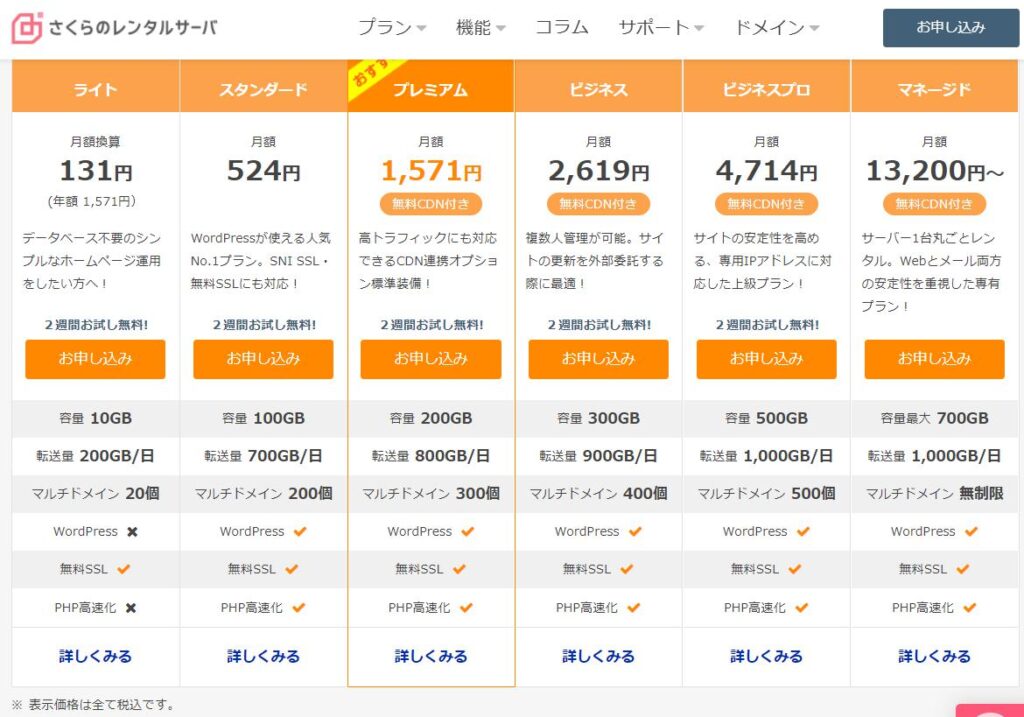
※さくらのレンタルサーバ公式サイトより引用
プランを確認してみると、最も安価なライトプランではSQLが使えないようなので、今回はスタンダードプランにて申し込んでみます。※SQLとはデータベースの事
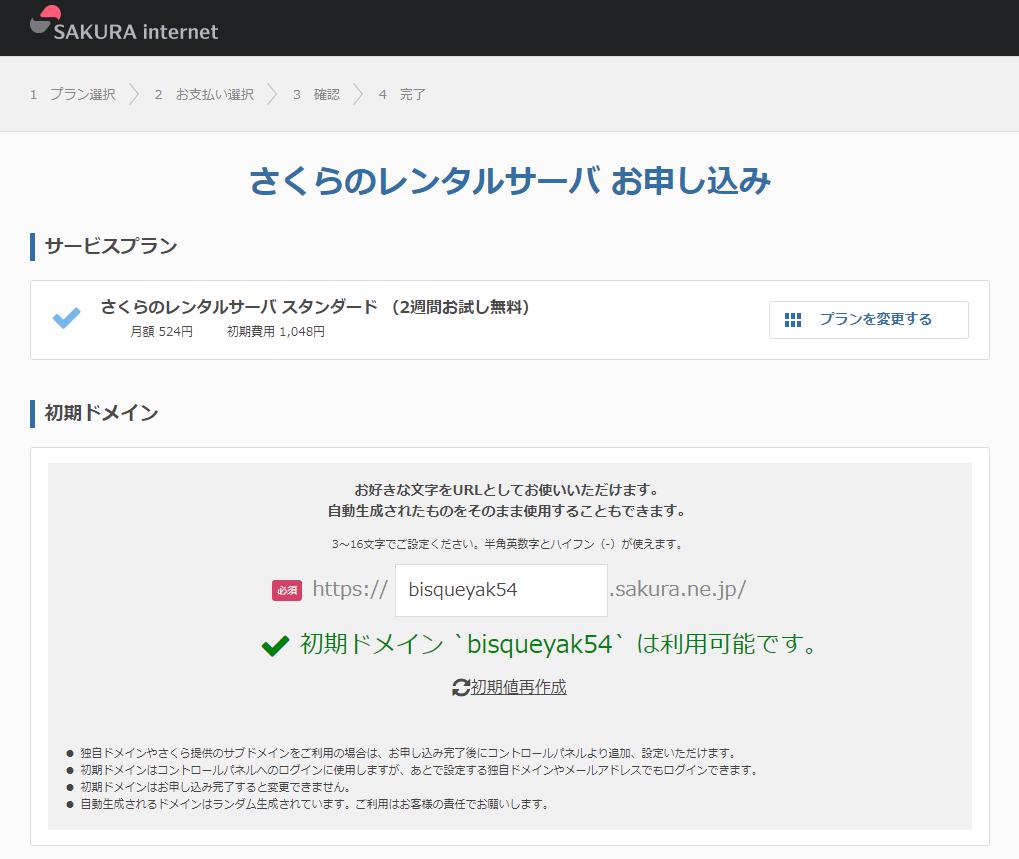
※さくらのレンタルサーバ公式サイトより引用
さくらのレンタルサーバ お申し込み画面が出てきました。
独自ドメインを設定される場合には関係ないかもしれませんが、サクラドメインで「初期ドメイン」を設定できるため、こちらを(Cyfons用)として利用するのもありですね。
ちなみにエックスサーバーでも同じような初期ドメインを設定は可能です。
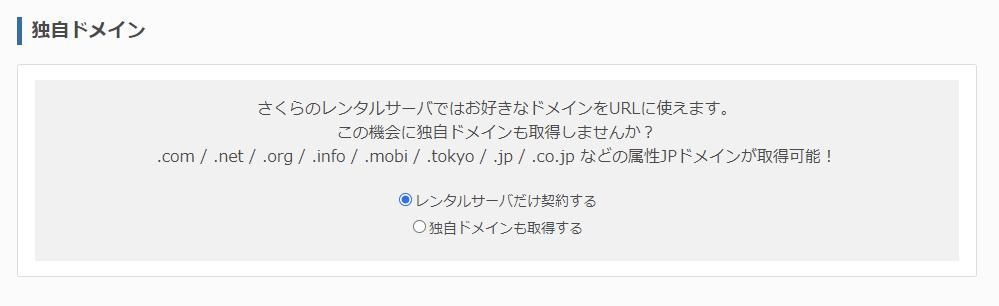
※さくらのレンタルサーバ公式サイトより引用
独自ドメインを取得する場合には、こちらも取得しておきましょう。
当サイトで言うと「affiliate-town.info」こちらが独自ドメインです。
独自ドメインを取得すると、年間で1500円くらいのランニングコストがかかります。
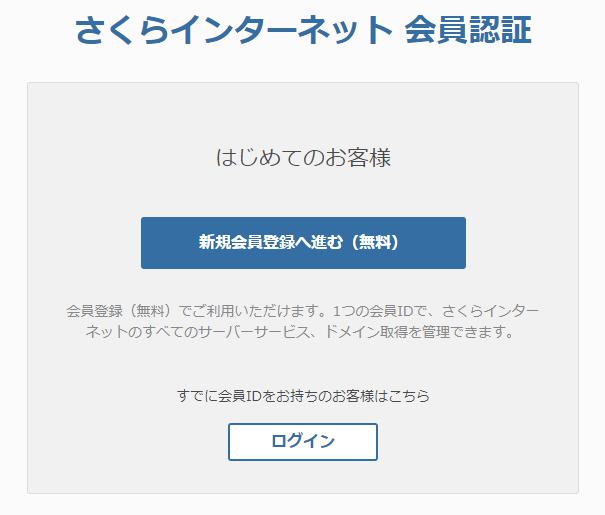
※さくらレンタルサーバー公式サイトより引用
続いて会員登録を進めます。
支払方法を請求書にした場合、手数料が発生してしまいますが、2週間以内に解約すれば料金はかからないとのこと。
ただし先方に確認したところ請求書は届くようなので、無料期間中にキャンセルする場合には請求書は破棄してください。
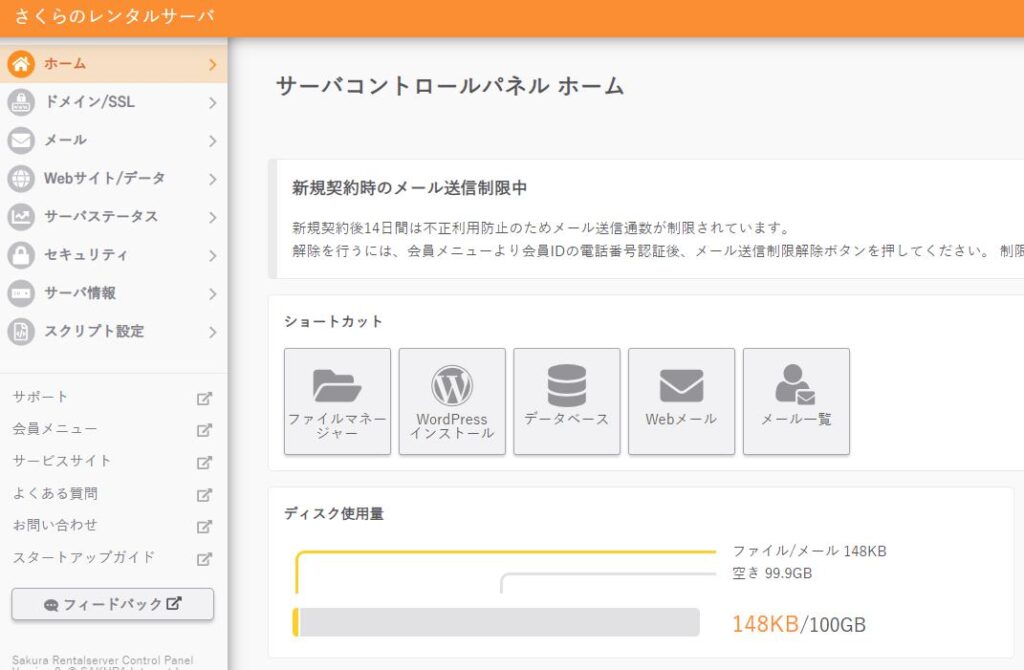
契約が済んだら会員ページに入ります。
こちらがサーバコントロールパネル ホームです。
Cyfonsのデータベースを作成する
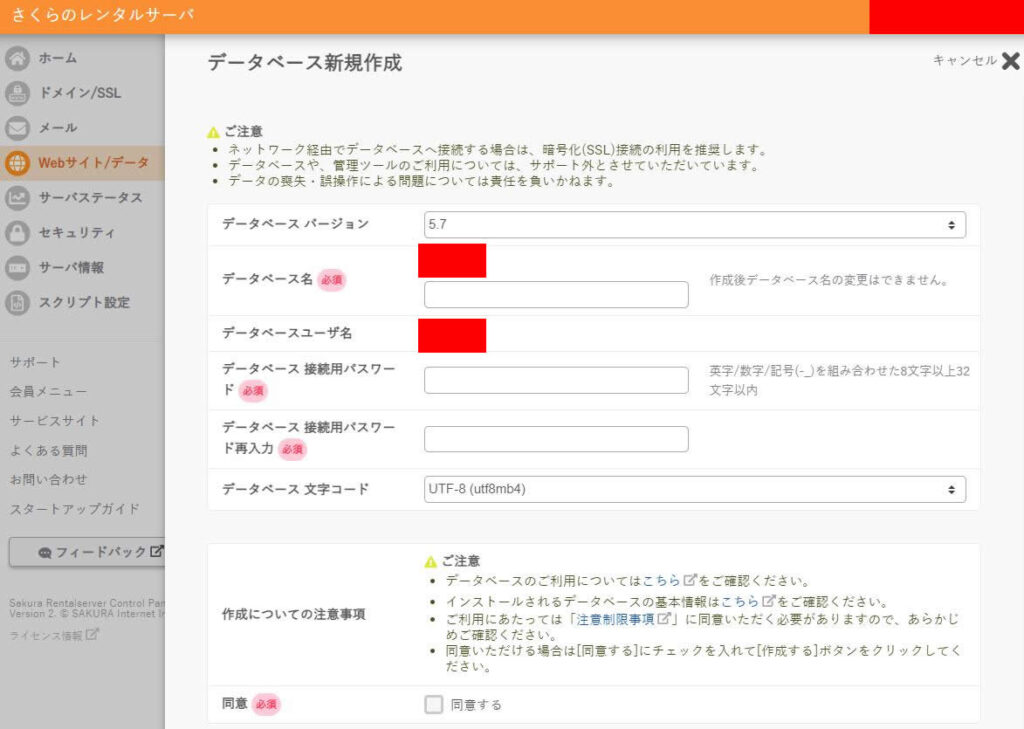
データベースを作成していきます。
注意したい点は、Cyfons1つにつき1つのデータベースが必要という事となので、既に別のデータがはいっているものは使わないように、新しくデータベースを作成しましょう。
データベースの作成と聞くと難しそうなイメージがわくかもしれませんが、インストールガイドに沿ってつくるだけなのでご安心を。
設置すること自体が問題になることはない?
Cyfons自体が他に悪影響を及ぼすようなソフトだった場合、自分以外にも同じレンタルサーバーそのものに悪影響を及ぼしかねない・・・といった不安をお持ちの方もいらっしゃるでしょう。
そんな方のために少し解説しておきます。
一応私が運営していた期間中に大きなトラブルはなかったし、アップデートも割と頻繁に行われているソフトなので特に大きな問題を起こすことはないでしょう。
ただ、もしも最悪のケースを起こってしまったとしても、以下のような対応になるので安心していただければと思います。
「さくらのレンタルサーバの回答」:恐れ入りますが、Cyfonsが「どのようなソフトウェアかわかりかねます」ので判断はできませんが、サーバに負荷がかかり他のユーザーに影響を及ぼす場合は弊社からご連絡されていただきます。
Cyfonsをインストール(アップロード)

いよいよCyfonsをインストールしていきます。
運用したいドメインの直下に、ファイルをアップロードします。
ファイルのアップロードについては、FTPなどを使用しなくてもウェブ上から行えますのでFTPでつまずいた方にも安心ですね。
アップロードが完了したら、指定されたURLにアクセスをすると、自動的にインストールの準備がスタートします。
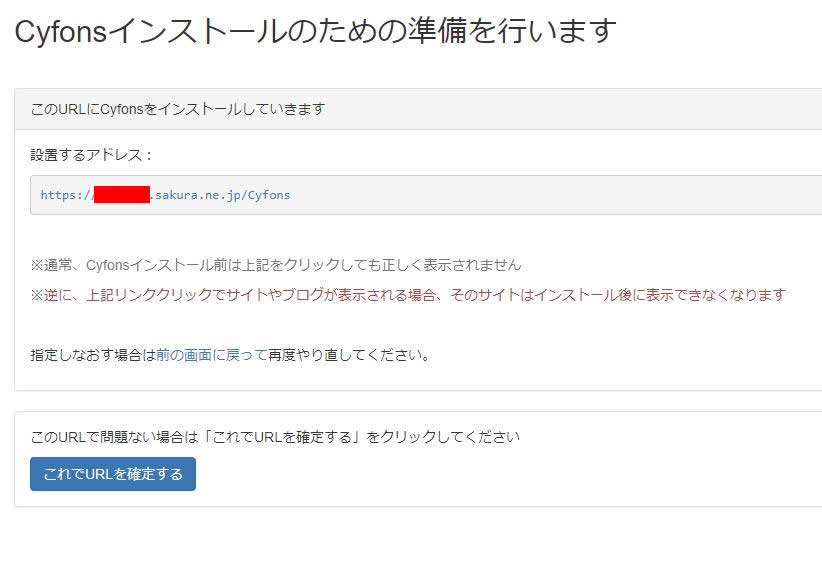
こちらが指定されたURLにアクセスした様子。
Cyfonsインストールのための準備を行いますといった画面が出ますので、進めていきます。
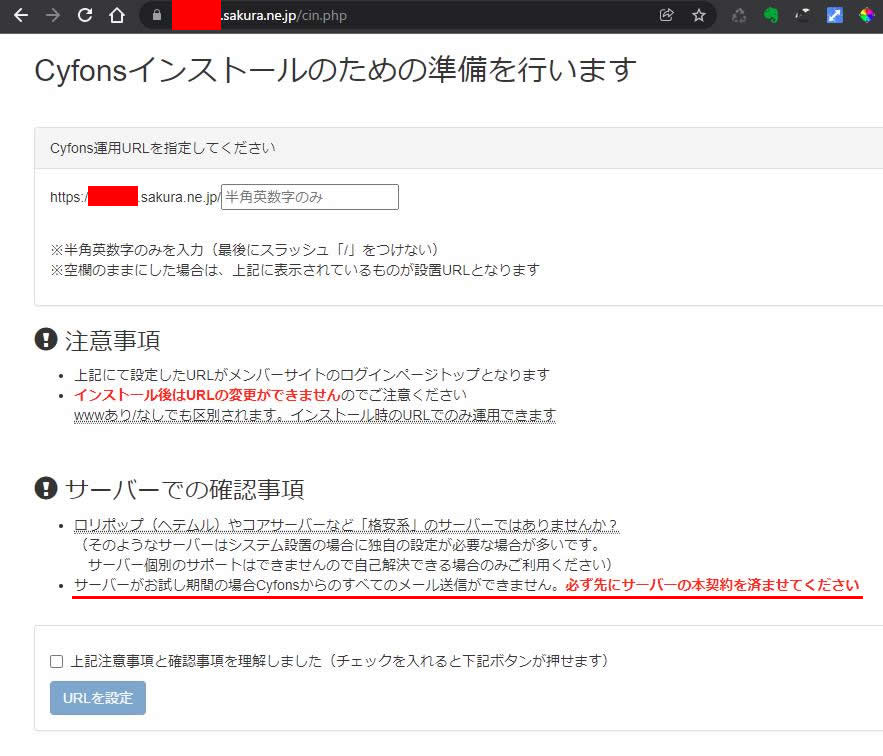
ちなみに私はクロームで開いています。
ここで注目してほしいのは「サーバーがお試し期間の場合は、メール送信が出来ない」という点です。
これは厳しいな・・・と思っていたのですが、・・・なんと「さくらレンタルサーバー」では「お試し期間中」であってもメールの送信が出来ました。
試しにテスト送信を自分のメールあてに行ってみたのですが、普通に届きましたのでチェック用としても最適ですね。
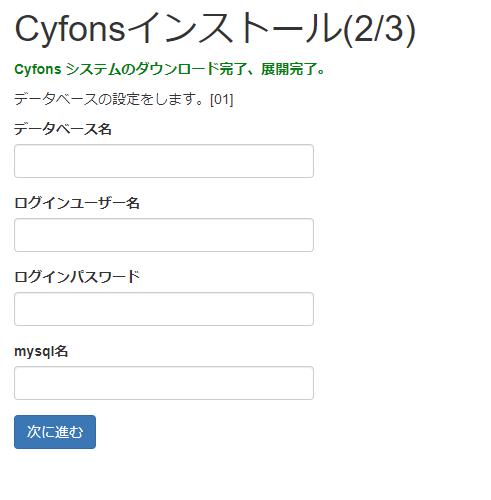
インストール画面が出てきたら、先ほど作成したデータベースの情報を入力します。

これで準備は完了です。
続いて管理画面に入っていきましょう。
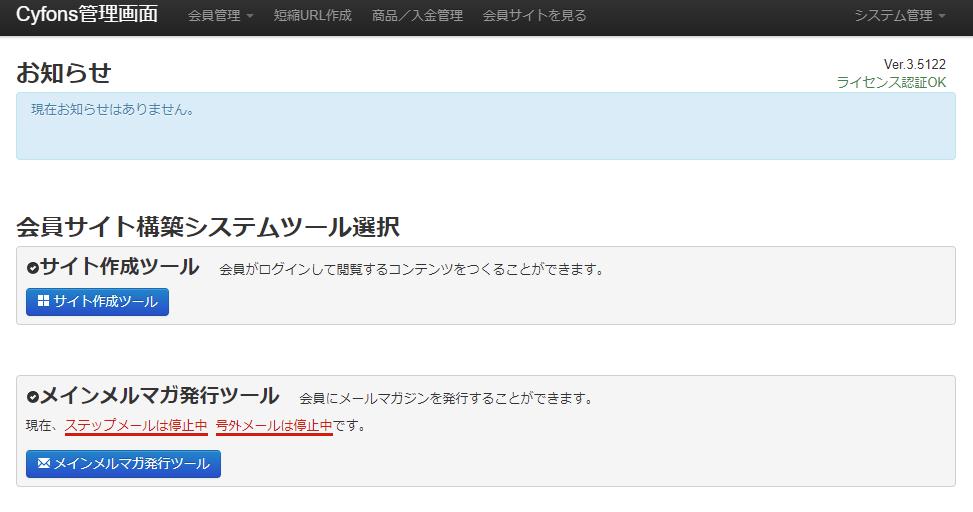
あとは、会員サイトを作るのか、メルマガ発行ツールを使用するのかを決めて先に進みます。
私はメルマガ配信システムを使いたかったので、こちらから進めます。
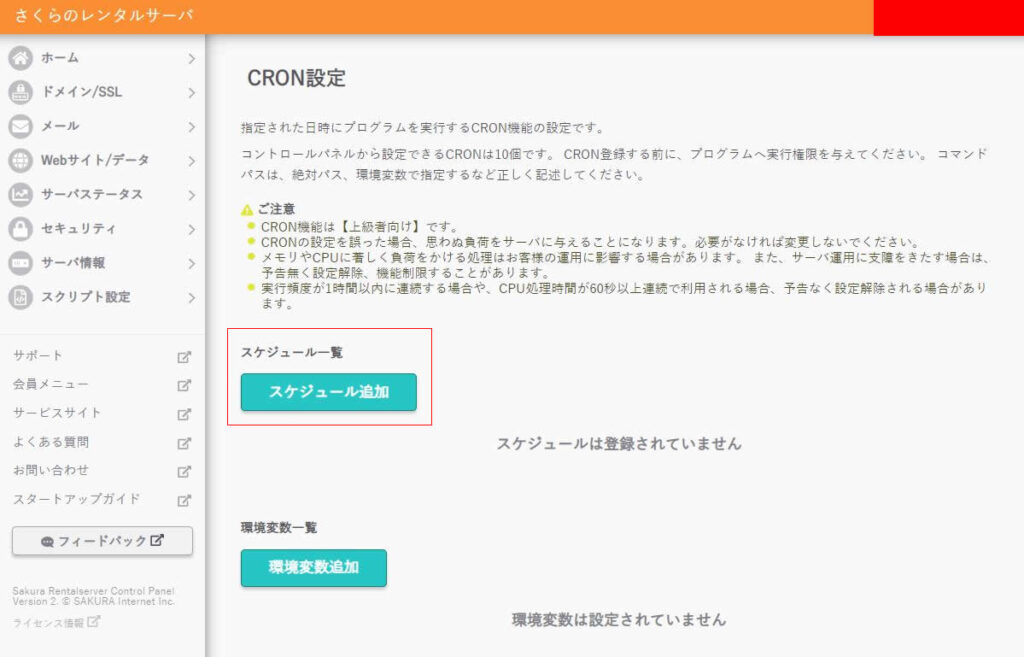
メルマガを配信するためには、CRON機能を使用する必要があります。
こちらは「さくらのレンタルサーバ」側で設定。
CRON機能の設定などは少々ややこしいのですが、書いてある通りに進めれば設定は完了させることが出来ますので、深く考えずに進めていきましょう。
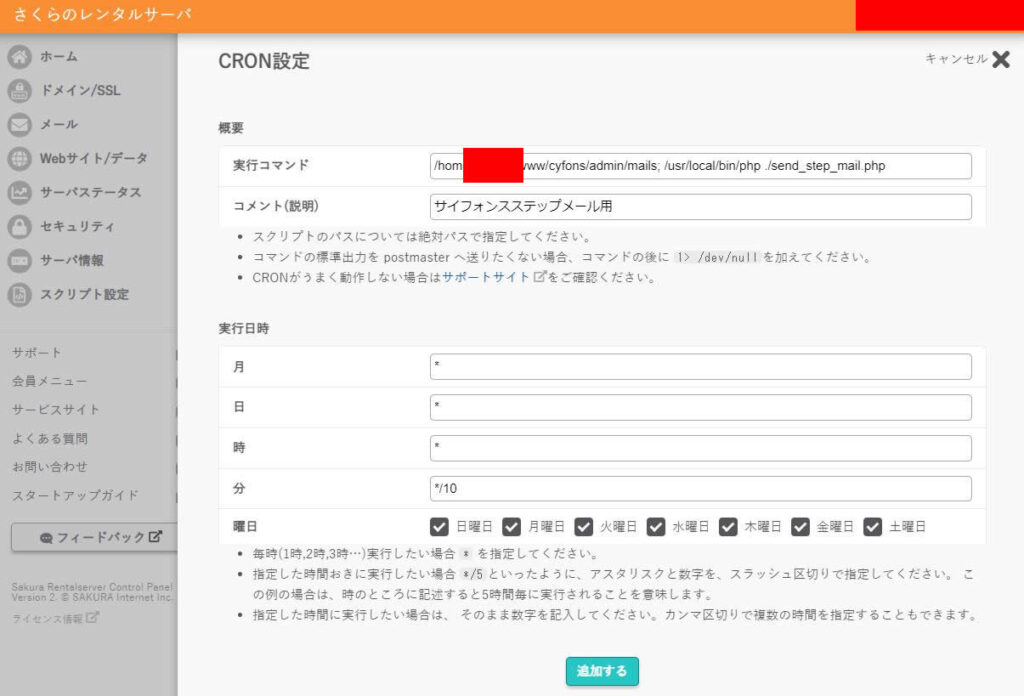
号外用とステップメール用の二つのCRONを設定することで、Cyfonsの持つ機能を最大限使用することが可能になります。
号外メールを送ってみた
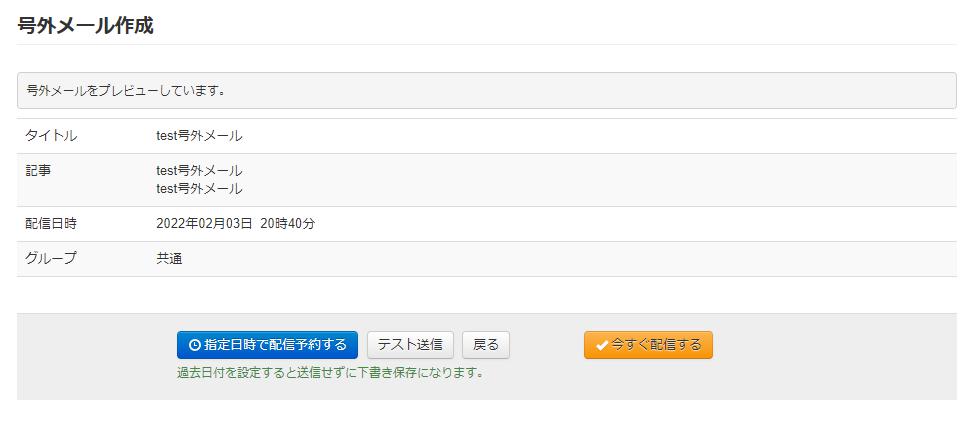
では、号外メールを送ってみたいと思います。
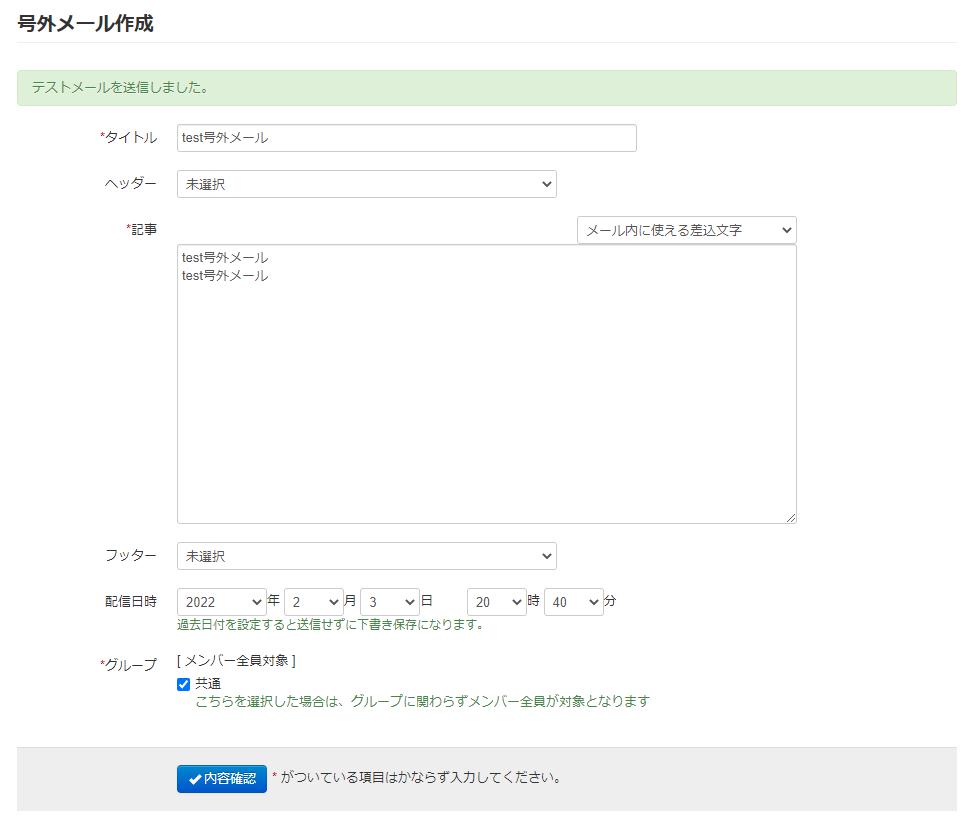
タイトルを設定し、本文を書いて、配信日時なども設定できます。
このあたりは普通のメール配信システムと同じです。
ヘッダーやフッターに関しては、あらかじめ用意しておいたものを呼び出せますので、超絶便利。

テスト送信をしてみると・・・こんな感じでGmailに届いていました。
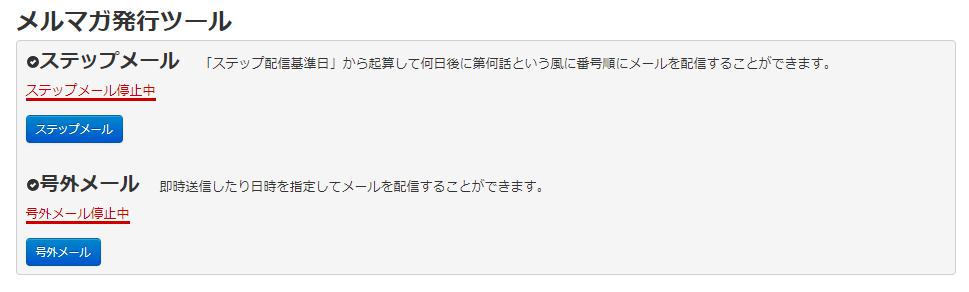
もう一つのステップメールについても同様です。

こんな感じで設定が出来ます。
ステップメールの詳細についてはココでは触れませんが、登録してから1日後、2日後・・・といったようにメール配信を自動化できる感じ。
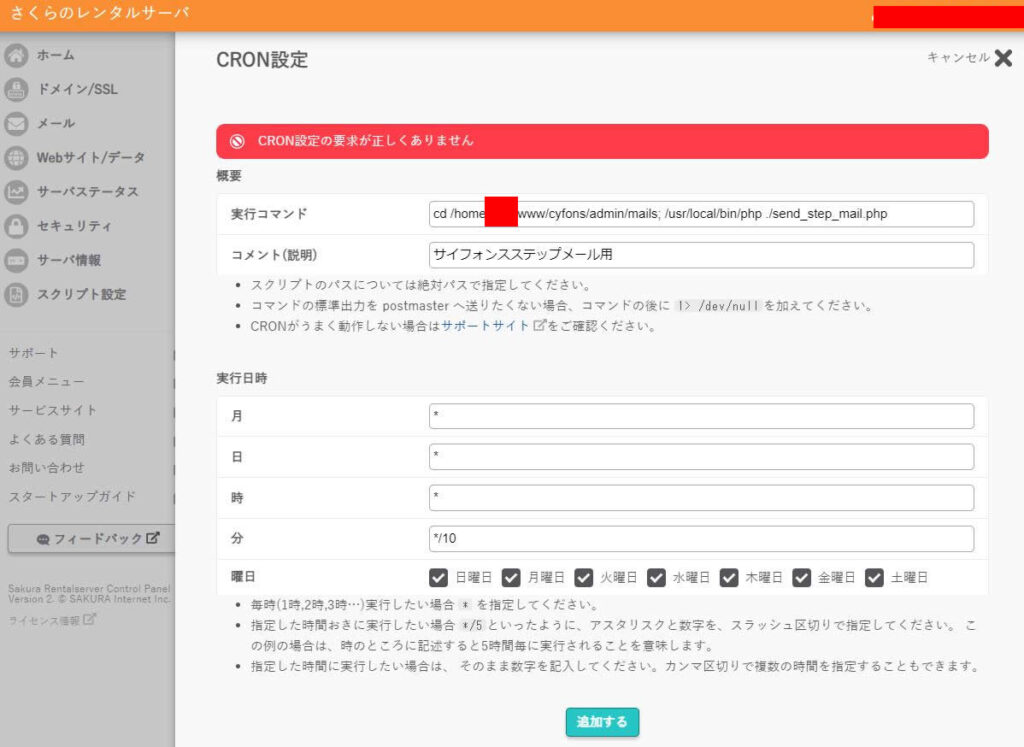
こちらはステップメール用のCRON設定です。
同じくCyfonsのインストールガイドにのっていますので、その通りに進めていけば設定できると思います。
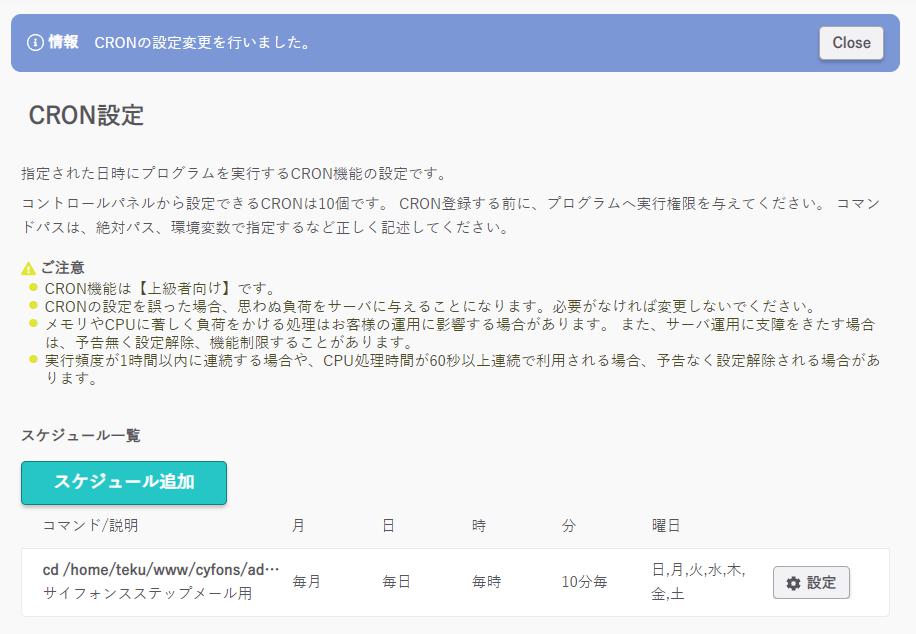
これで設定が出来ました。
Cyfonsにて会員サイト作成
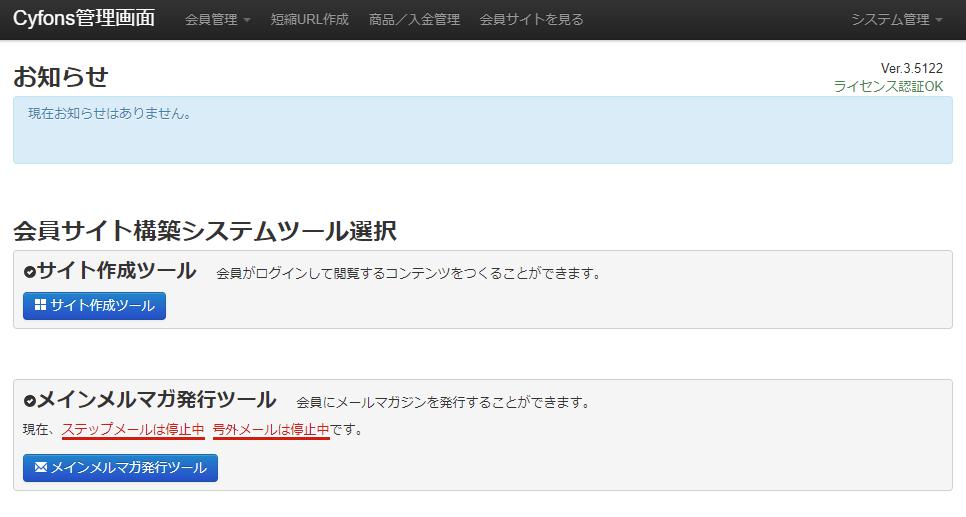
では、Cyfonsを使って会員専用サイトを作ってみます。
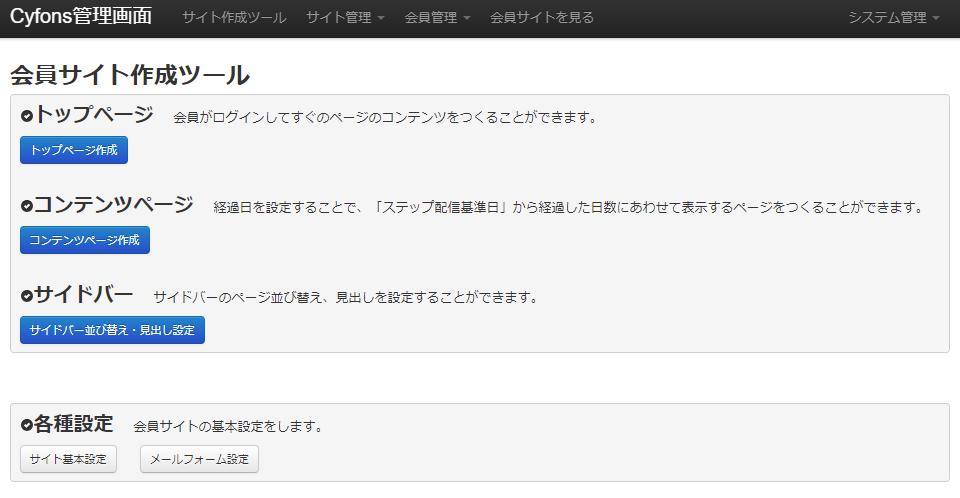
と・・・作るといっても非常に簡単。
ワードプレスで会員サイトを作成するよりも、圧倒的に楽です。
ワードプレスを使った会員サイトを作る場合、自らロックをかけるように設定するか、プラグインでロックをかけるようにします。※ページや階層単位で
といっても、プログラマーではない人が大半だと思いますので、基本的にはプラグイン頼る。
実はここがネックで・・・・プラグインがない場合もあるし、プラグインの更新が止まってしまったりするとサイト自体の脆弱性になることもあるわけです。。。←これ結構怖い
だから、今回紹介しているようなCyfons会員サイトは非常に便利ということ。
もし会員サイトをつくるなら、Cyfonsを利用した方が楽でしょう。
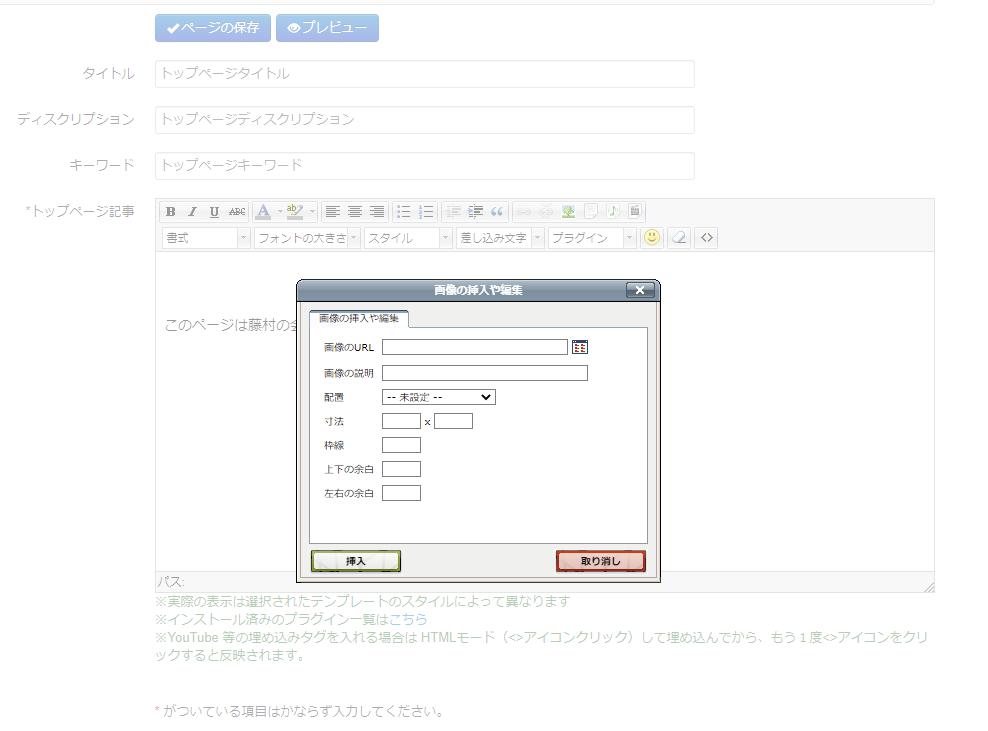
コンテンツページの作成に関しては、こちらで行います。
これはトップページを作っているところですが、画像なんかも簡単に貼り付けられますので、楽です。
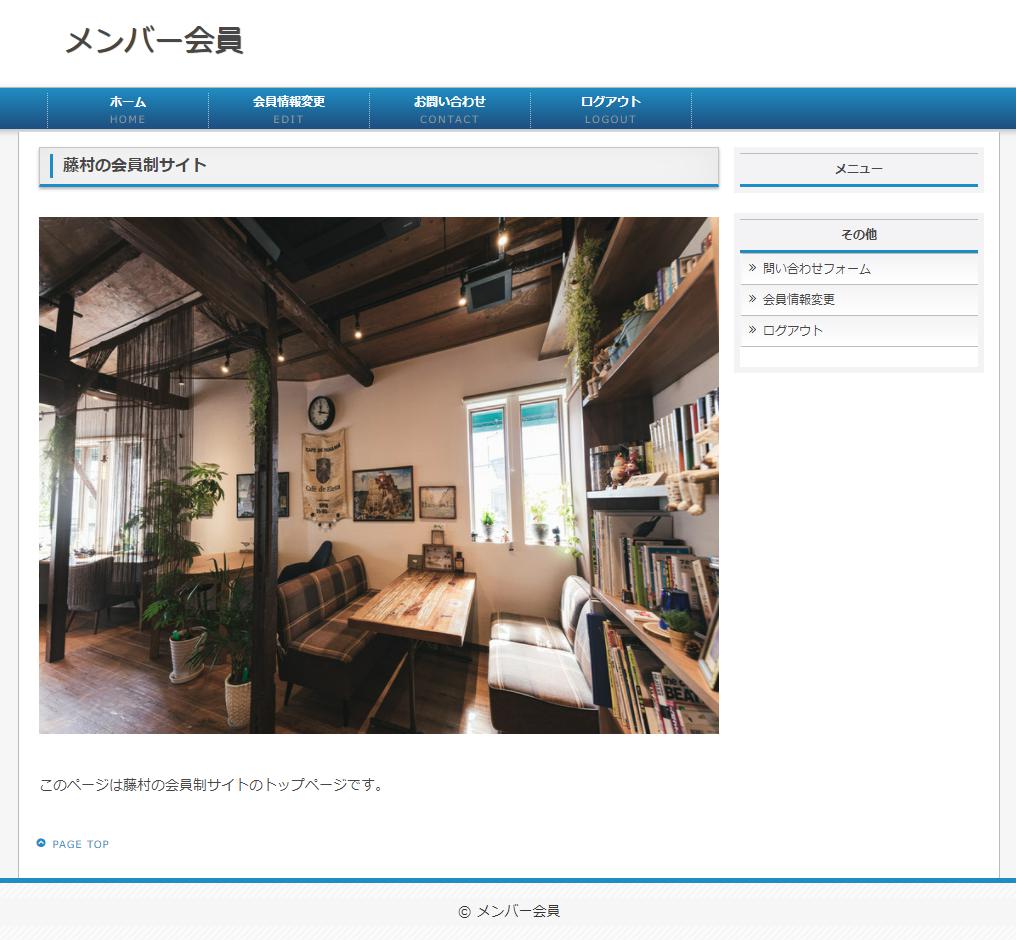
作り始めて3分くらいで出来上がったのが、こちらです。
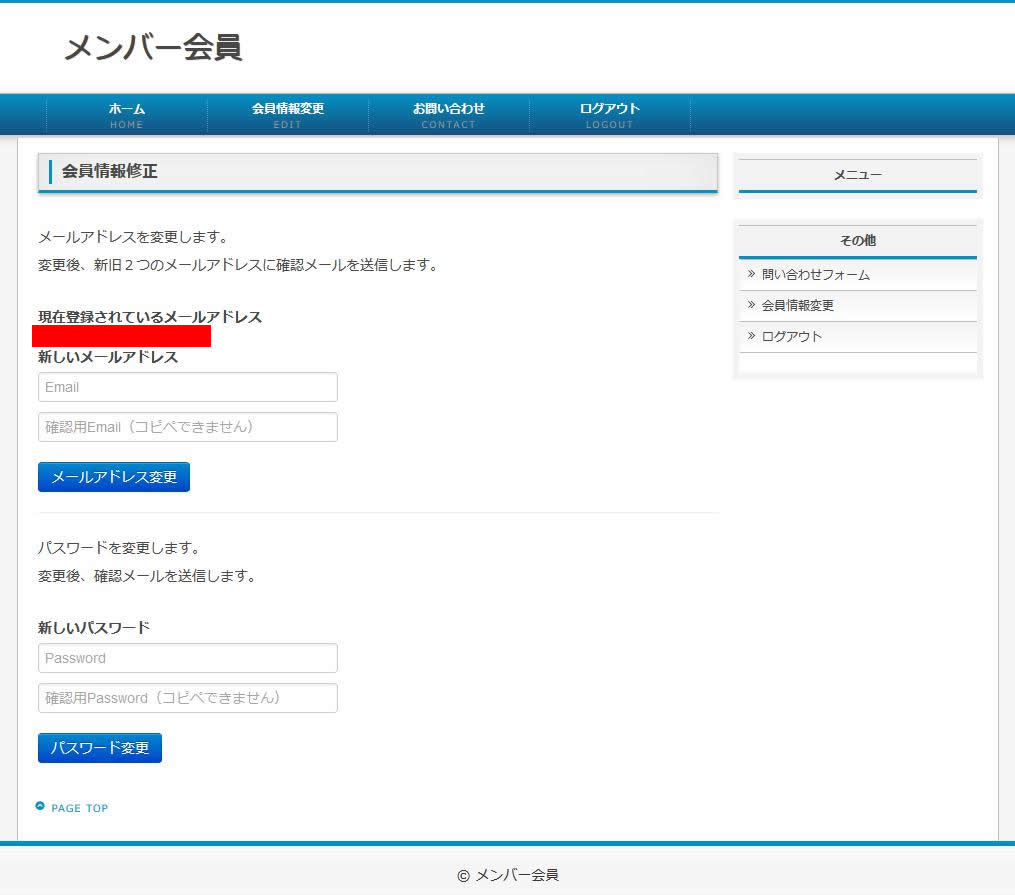
私が当時「Cyfons会員サイト」を運営していた時にも便利だと思っていたのが、こちらの機能。
メンバーがパスワードを忘れたとしても、自動返信で行ってくれます。
ちょっとしたことではありますが、意外とメンバー数が増えてくると手間が増える作業なので、これは大変便利です。
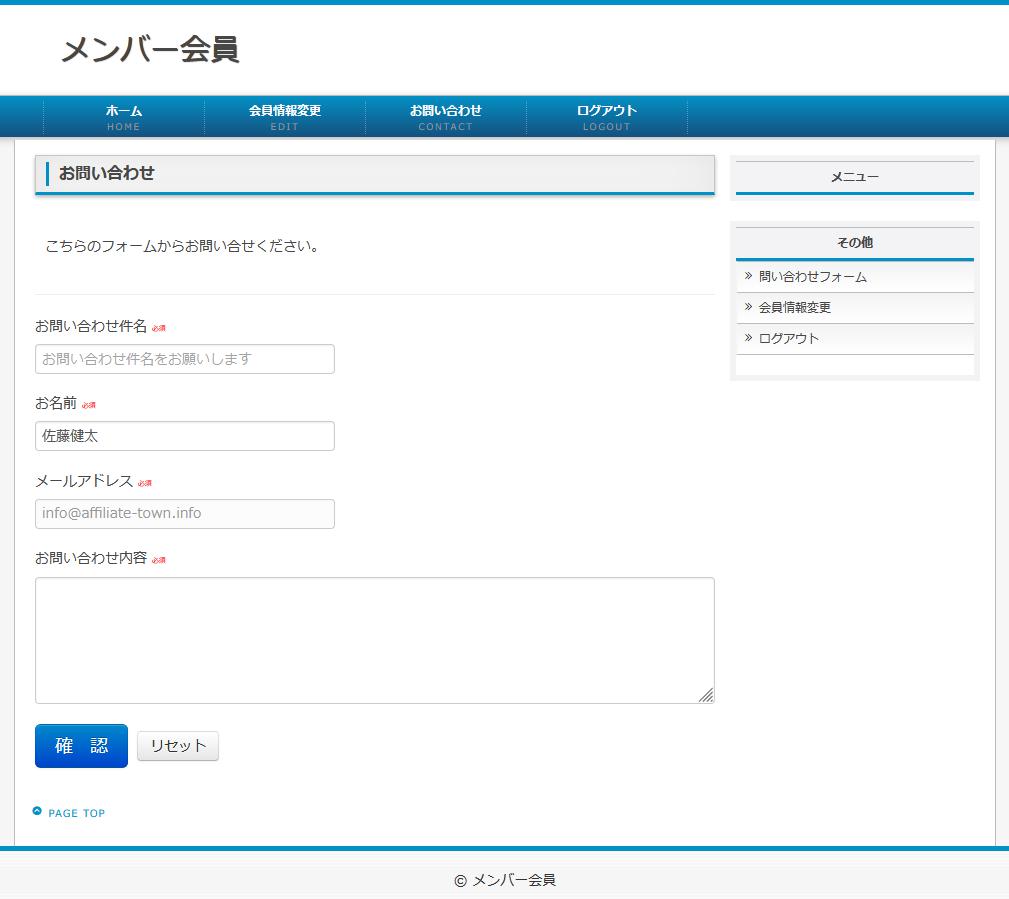
そして問い合わせフォームも設置できます。
ここからの問い合わせに関しては即答する・・・ではないですが、通常問い合わせフォームとの差別化をしておくことも可能です。
また、詳しくは紹介しませんが、サイドバーのページ並び替えや見出しの設定もすることができます。
一般的なサイト設計が出来ると考えればよいでしょう。
まとめ
Cyfonsをメール配信システムや会員サイト作成に使ってみようか迷われている方に向けた「Cyfonsの使い方」について、実際の作業ベースに紹介してみました。
設置は簡単。
買い切りでランニングコストは0円。
こんなにも便利に使えるツールは中々ありません。
是非購入を検討されている方は、レビュー記事もご覧になってみてください。
 【特典付き】Cyfonsのレビュー!4年間会員制サイトを運営して分かった事のまとめ
【特典付き】Cyfonsのレビュー!4年間会員制サイトを運営して分かった事のまとめ


